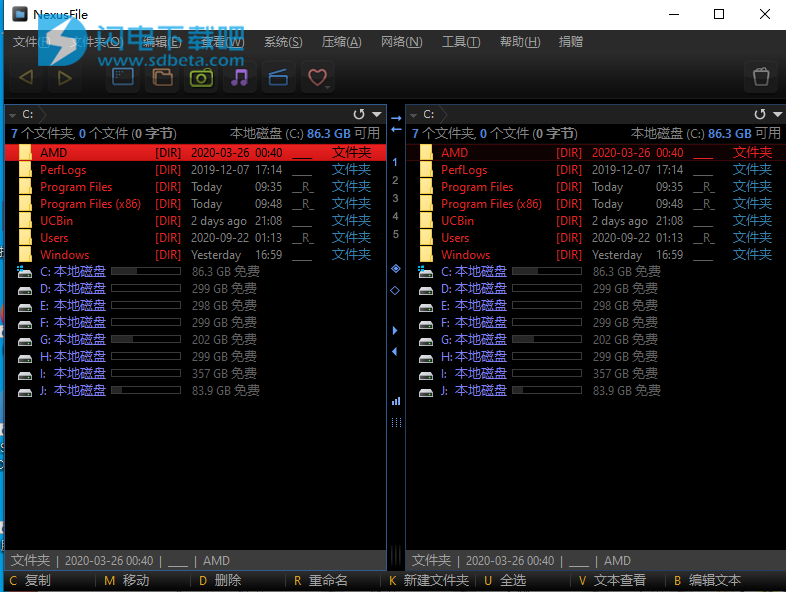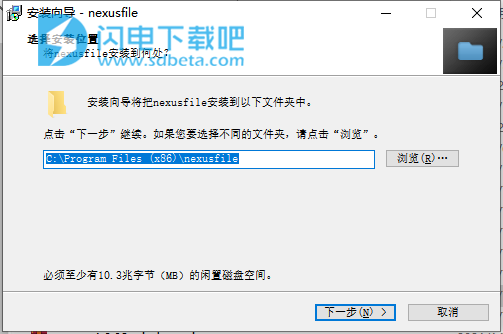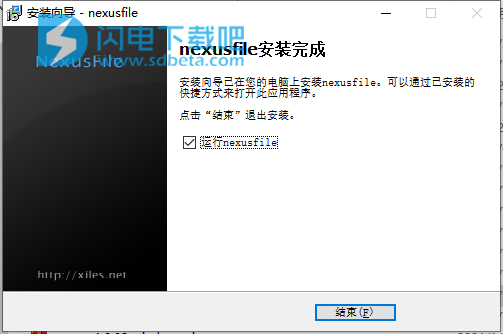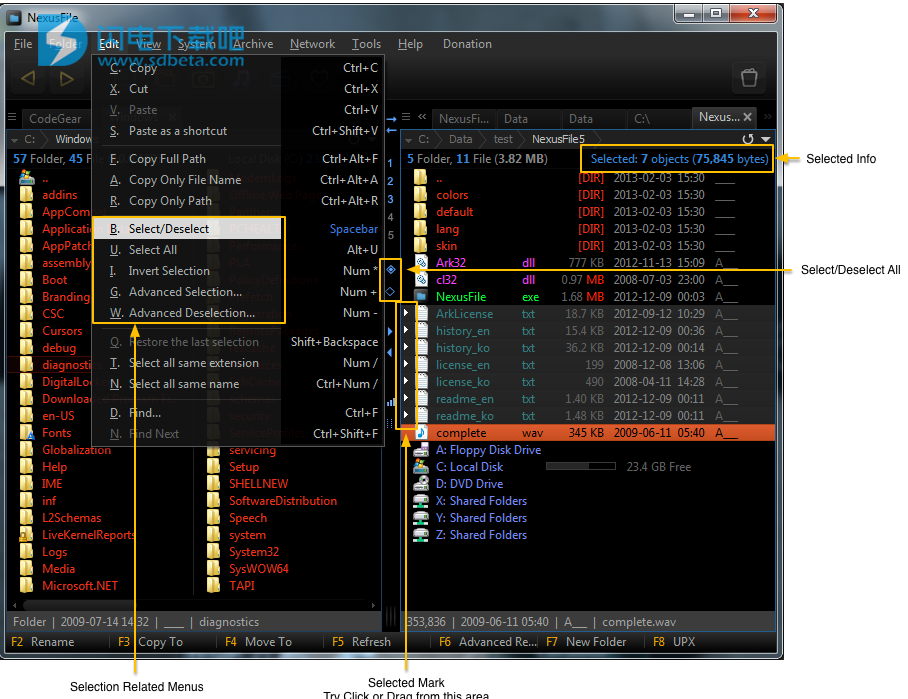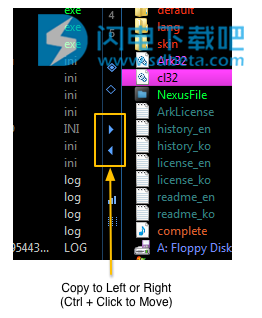nexusfile是一款优秀的文件管理器,它比较特别的是,具有双窗格,所以使用起来更加的方便,功能呢也是比较齐全,提供存档、FTP、高级重命名以及更多的高级功能,可以自定义设置皮肤和列表颜色等外观的的选择,可以自定义快捷方式。简体中文版下载,有需要的朋友不要错过了!
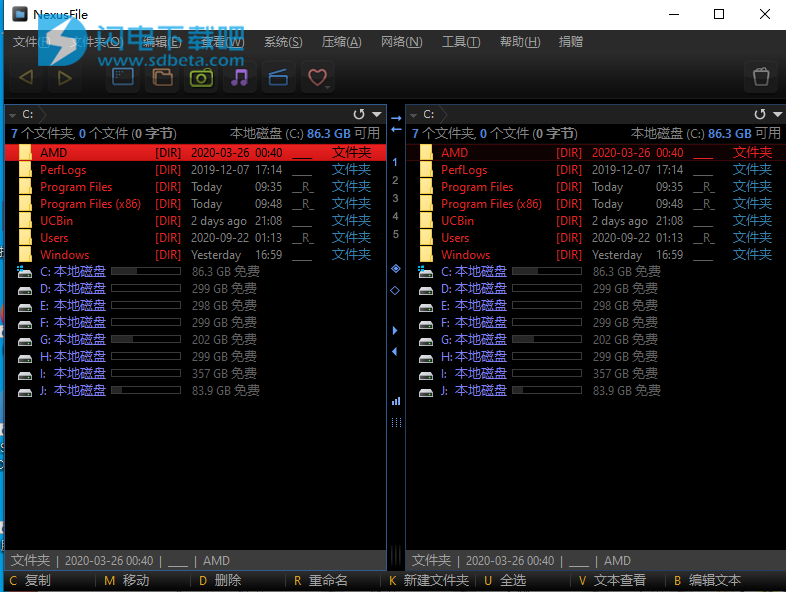
安装说明
1、下载并解压,安装程序, 选择安装路径
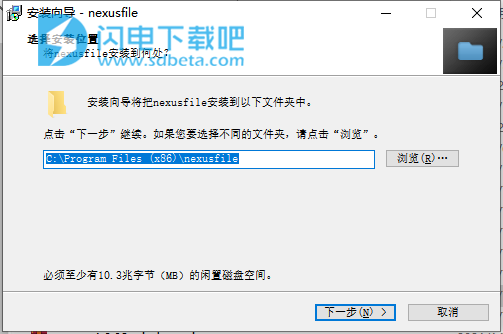
2、安装完成,退出向导
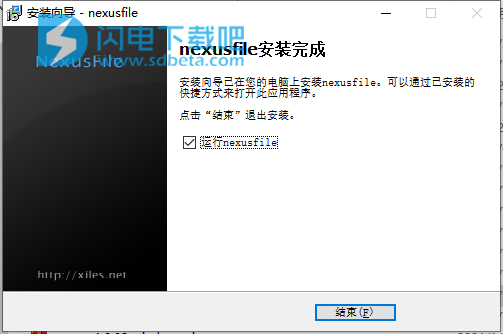
使用帮助
1、选择文件/文件夹
键盘快捷键
-空格键:选择/取消选择一个文件/文件夹
-Alt+U:一次-全选,再次-选择所有包含文件夹,再次-取消全选
鼠
-单击或拖动文件/文件夹图标左侧的空白区域。
-Ctrl+单击:选择/取消选择一个文件/文件夹
-Shift+单击:在当前聚焦的文件/文件夹与单击的所有文件夹之间进行选择。
*“编辑”主菜单中有相关菜单。
2、复制/移动
复制/移动到
1.选择要复制或移动的文件/文件夹。
2.选择菜单[文件>复制](Alt+C)或[文件>移动](Alt+M)
3.在“目标选择”对话框中选择一个目标。
您也可以像在资源管理器中一样使用Ctrl+C/Ctrl+X/Ctrl+V。
提示1>
如果要在操作后立即转到目标文件夹。
尝试Ctrl+Backspace
当您错误地复制/移动/提取到未知目的地时,也可以使用此功能。
提示2>
如果使用双面板模式
-Ctrl+左/右箭头键=>复制到左/右
-Ctrl+Alt+左/右箭头键=>移到左/右
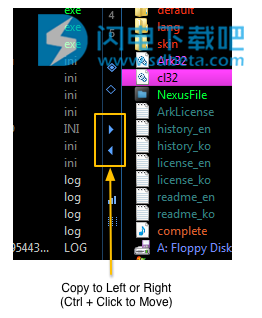
3、删除
有三种不同类型的删除功能
1.发送到回收站(删除或Alt+D):您可以从回收站还原已删除的文件。
2.删除(按Shift+Delete或Alt+D,然后按Delete键):您无法还原已删除的文件。
3.粉碎并删除(Shift+Alt+Delete键Shift+Alt+D):将文件内容擦除为0,然后将文件名更改为随机名。然后删除。
日志:
What’s new in Portable NexusFile 5.4.1.5623
April 9, 2021
Change: http://xiles.net => https://xiles.app
Fixed: Copy Path copies with double backslash